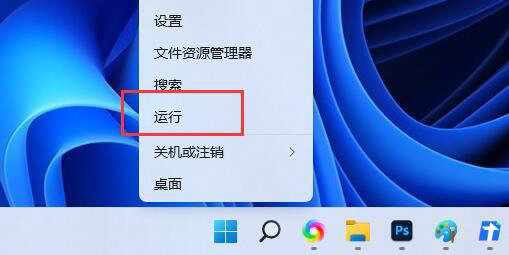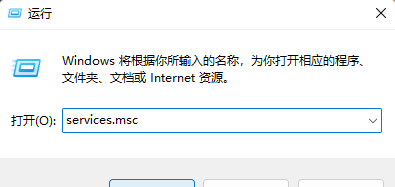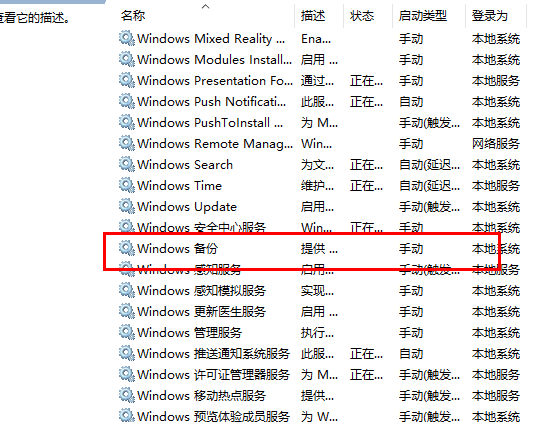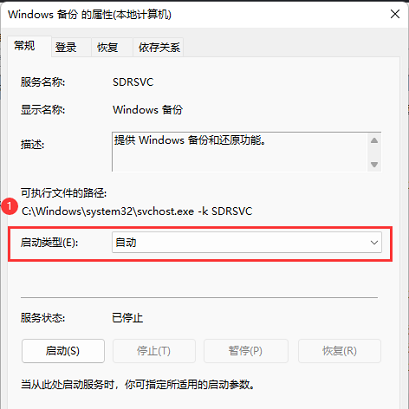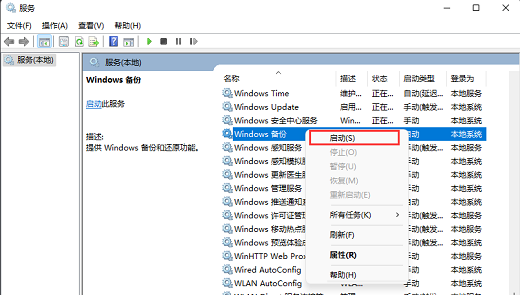win11如何重启系统备份?win11重启系统备份操作方法
我们的 win11 系统有个备份功能,电脑出问题的时候可以用这个备份功能还原,让电脑回到出问题之前的状态。可是很多人不知道怎么用这个备份功能,今天就给大家分享一下怎么操作。
win11重启系统备份操作方法:
1、右击左下角任务栏中的“开始”,选择选项列表中的“运行”。
2、在给出的运行窗口中输入“services.msc”回车打开。
3、进入到新界面后,找到右侧中的“Windows备份”双击打开。
4、在打开的窗口中,将“启动类型”设置为“自动”。
5、然后在服务窗口中找到“Windows 备份”,右击将其启动即可。
相关文章
- Win11系统怎么显示我的电脑在桌面
- win11毛玻璃怎么关闭?win11毛玻璃效果怎么关?
- win11显示未识别的网络怎么解决?
- win11鼠标指针皮肤怎么修改?win11鼠标指针皮肤设置方法
- win11磁盘管理打不开怎么办?win11无法打开磁盘管理解决方法
- Win11怎么调整光标闪烁速度?Win11调整光标闪烁速度的方法
- win11检测工具无法安装怎么办?win11检测工具无法安装问题解析
- Win11按prtsc截图没反应怎么办?Win11按prtsc截图没反应问题解析
- Win11右键新建word变成白的了怎么办?
- win11玩游戏自动关机怎么回事?win11玩游戏自动关机解决方法
- Win11 24H2什么时候发布?24H2正式版更新了什么?
- win11自带媒体播放器不能播放视频怎么办?
- Win11 24H2怎么下载?Win11 24H2在哪里下载?
- 安装Win11 24H2有什么硬件要求?Win11 24H2最低硬件要求解析
- Win11 24H2更新失败了怎么办?Win11 24H2更新失败了问题解析
- win11如何设置中英文切换快捷键?